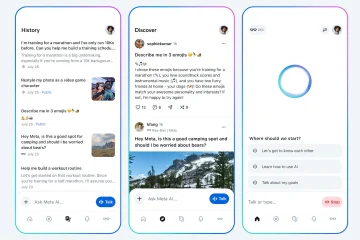Het maken van een bestand met behulp van grafische hulpmiddelen zoals Verkenner is uiterst eenvoudig in Windows. Je hebt echter niet veel opties en configuraties die je daarbij kunt instellen. Bovendien moet u mogelijk meerdere bestanden tegelijk maken of vergelijkbare bestanden in meerdere mappen maken.
In dergelijke gevallen is het gebruik van opdrachtregelprogramma’s zoals PowerShell de meest effectieve methode. U kunt ook de PowerShell-cmdlets opnemen om bestanden te maken in een PowerShell-script om flexibele en geavanceerde bestandsafhandelingstaken uit te voeren.
Hoe een bestand maken in PowerShell Command?
De standaard cmdlet om een bestand maken in PowerShell is de cmdlet New-Item. U kunt ook andere cmdlets gebruiken, zoals Out-File, door ze op bepaalde manieren te gebruiken. Ze hebben echter enkele beperkingen en u kunt ze niet in alle scenario’s gebruiken.
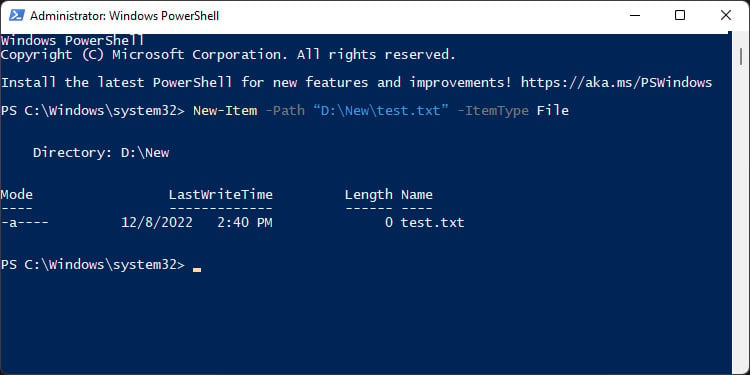
In dit artikel bespreken we dus alleen hoe u de cmdlet New-Item kunt gebruiken om bestanden voor verschillende doeleinden te maken. U kunt ook de alias ni gebruiken in plaats van New-Item
Nieuw bestand maken
Voer in PowerShell de opdracht New-Item-Path”File full path”-ItemType File to create het bestand. Bijvoorbeeld New-Item-Path “D:\New\test.txt”-ItemType File
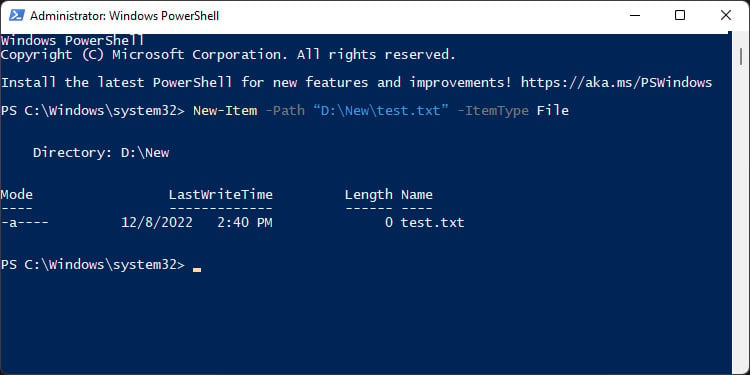
U kunt ook het bestandspad toewijzen aan een variabele en de variabele gebruiken in het kenmerk-Path. Het is vooral handig als u dit pad meerdere keren in een script moet gebruiken. Bijvoorbeeld,
$FilePath=“D:\New\test.txt”New-Item-Path $FilePath-ItemType File
U kunt een bestand maken met elke extensie, niet alleen.txt
U kunt ook rechtstreeks een waarde of tekst in het bestand invoeren terwijl u het maakt door het kenmerk-Value te gebruiken. Bijvoorbeeld New-Item-Path”D:\New\test.txt”-ItemType File-Value”Test File”
Meerdere bestanden maken
U kunt meerdere bestandspaden gebruiken in het-Path attribuut gescheiden door komma’s om ze tegelijkertijd te creëren. Bijvoorbeeld, New-Item-Path”D:\ New\test.txt”,”D:\New\test1.csv”creëert twee bestanden test.txt en test1.csv in de map D:\New\
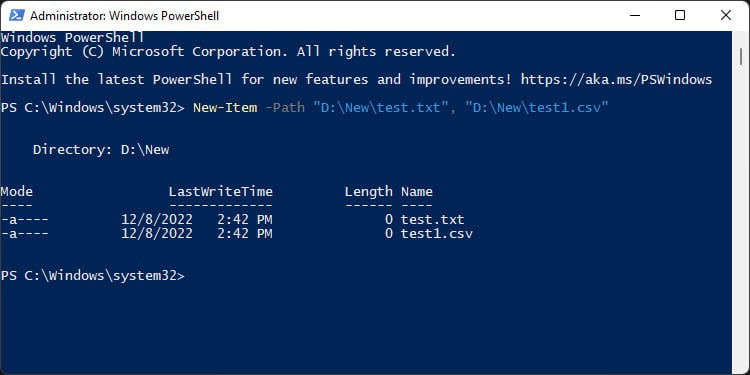
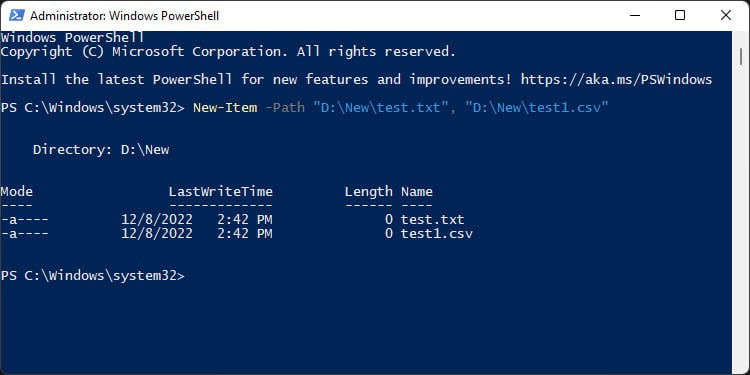
Bestand maken nadat is gecontroleerd of het bestaat
Als een bestand al aanwezig is in het mappad, kunt u geen n ew-bestand daar. Als u dit probeert, wordt bovendien een uitzondering gemaakt en crasht het script. Dus als u een bestand moet maken via een script, moet u altijd controleren of er al een bestand bestaat voordat u de cmdlet schrijft om het te maken.
U kunt hiervoor de cmdlet Test-Path gebruiken in de op de volgende manier:
if (-not (Test-Path-Path “File full path”)){ New-Item-Path “File full path”-ItemType File } else{//alles wat u wilt doen als de bestand bestaat al } 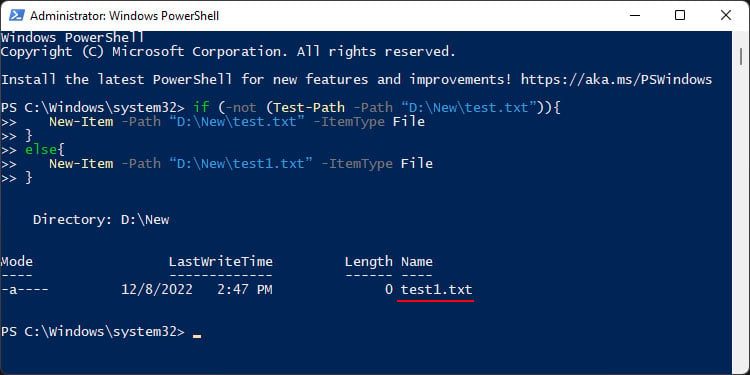
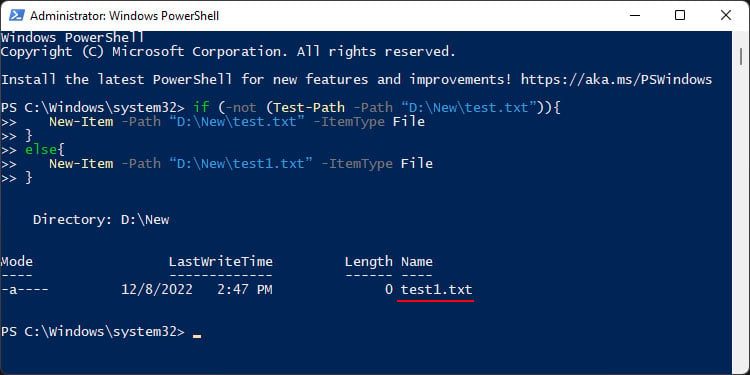
En net als bij het maken van een nieuw bestand, kunt u het pad toewijzen aan een variabele en in plaats daarvan de variabele in beide gevallen gebruiken.
U kunt deze uitzondering ook opvangen door Try en Catch statements.
Bestand maken door een bestaand bestand te overschrijven
U kunt een bestand dat al aanwezig is ook geforceerd overschrijven om de uitzondering te vermijden fout. U moet hiervoor het-Force-attribuut gebruiken. De syntaxis is:
New-Item-Path”Volledig bestandspad”-ItemType File-Force
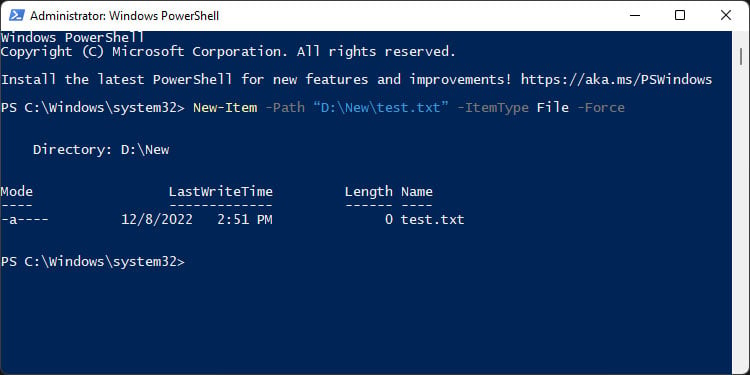
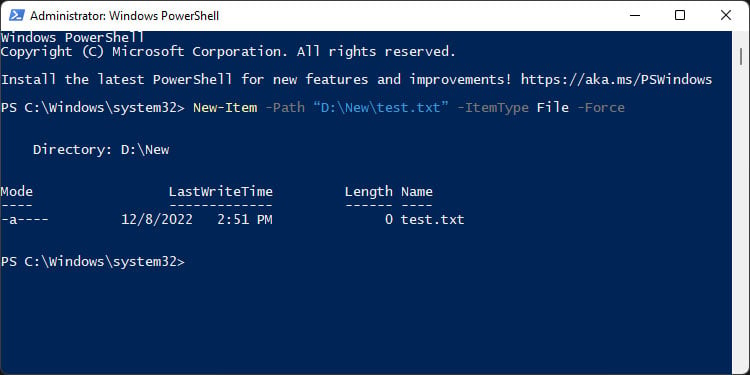
Bestanden in meerdere mappen maken
Het is ook mogelijk om bestanden in meerdere mappen tegelijk te maken door alle mappen in de-Path attribuut.
Bijvoorbeeld New-Item-Path”D:\New”,”D:\New Folder”,”D:\New folder (2)”-Name temp.txt-ItemType File maakt temp.txt aan in de mappen New, New Folder en New Folder (2) in de hoofdmap D:.
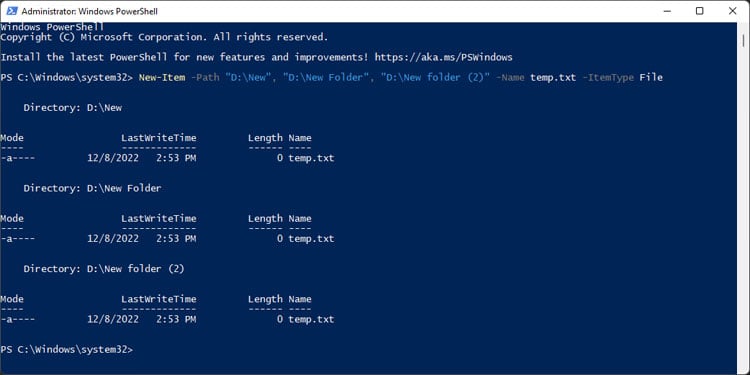
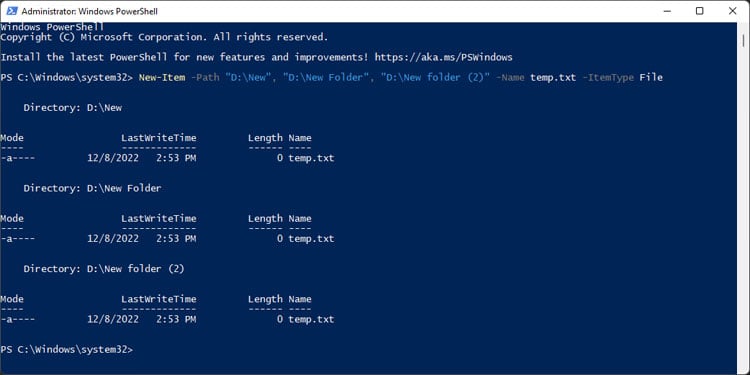
Je kunt ook Gebruik jokertekens om meerdere mappen op te geven. Bijvoorbeeld: New-Item-Path D:\*-Name temp.txt-ItemType File maakt temp.txt aan in alle bestanden direct in station D:.
Symbolisch koppelingsbestand maken
U kunt het itemtype SymbolicLink gebruiken met deze cmdlet om een symbolische koppeling naar een bestand te maken.
Bijvoorbeeld New-Item-ItemType SymbolicLink-Path”D:\Nieuwe map\link”-Doel”D:\New\temp.txt”maakt een symbolische link van D:\New\temp.txt in D:\New Folder met de naamlink.
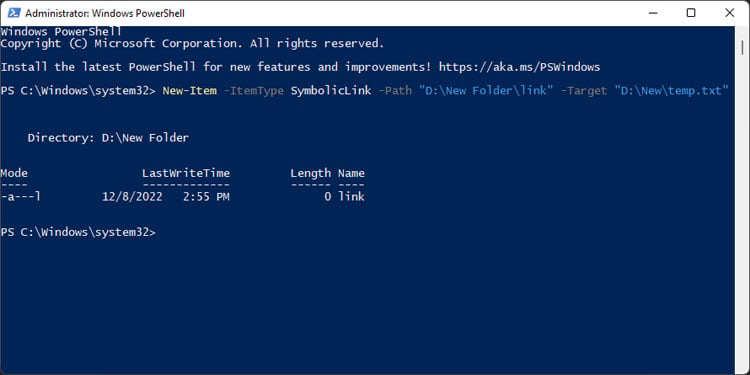
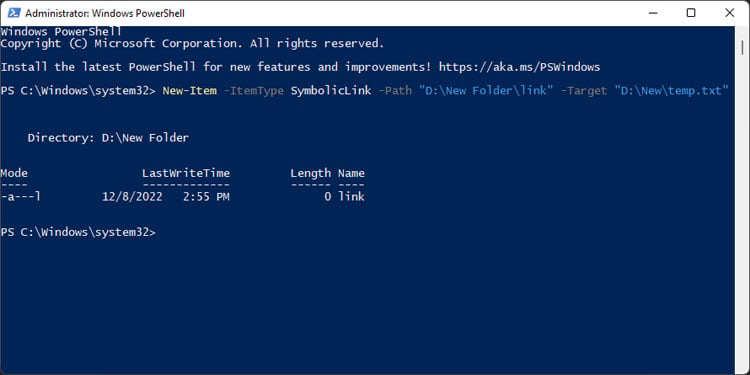
Het is ook mogelijk om een harde link te maken met behulp van het-ItemType HardLink-attribuut.